- Cek, apakah VGA kita sudah terdeteksi dengan menjalankan perintah
sudo lspci -vnn |grep '[030[02]]'
Pada laptop saya, vga sudah terdeteksi dengan baik, sehingga muncul pesan sepert ini
00:02.0 VGA compatible controller [0300]: Intel Corporation 2nd Generation Core Processor Family Integrated Graphics Controller [8086:0116] (rev 09) (prog-if 00 [VGA controller]) 01:00.0 VGA compatible controller [0300]: NVIDIA Corporation GF108 [GeForce GT 540M] [10de:0df4] (rev a1) (prog-if 00 [VGA controller])
- Tambahkan repository bumblebee dengan menjalankan kedua perintah berikut
sudo apt-add-repository ppa:bumblebee/stable sudo apt-add-repository ppa:Ubuntu-x-swat/x-updates
- Update package nvidia-current kalau sebelumnya sudah pernah install optimus dengan
sudo apt-get purge nvidia-current
- Update list repositori lokal kita dengan
sudo apt-get update
- Install bumblebee dengan driver vganya
sudo apt-get install bumblebee bumblebee-nvidia
- Setelah selesai, restart komputer.
optirun blender
Dengan perintah diatas, kita menjalankan Blender menggunakan driver nvidia. Untuk menampilkan driver kita perlu mengetikkan
optirun nvidia-settings -c :8
Bumblebee dengan Gnome Shell
optirun blender
Bumblebee-ui
- Install git terlebih dahulu
sudo apt-get install git
- Buat folder untuk git
mkdir git
- Masuk folder git melalui terminal
cd git
- Mengambil program bumblebee-ui dari repositori git
git clone
- Masuk folder bumblebee-ui
cd bumblebee-ui
- Install bumblebee-ui
sudo ./INSTALL
- Bumblebee UI sudah terinstall, sekarang buka menu Startup Application dan tambahkan Aplikasi Bumblebee dengan perintah
/usr/local/bin/bumblebee-indicator
- Restart komputer dan saat login kita akan menemukan indikator bumblebee di bagian atas atau bawah (gnome-shell).
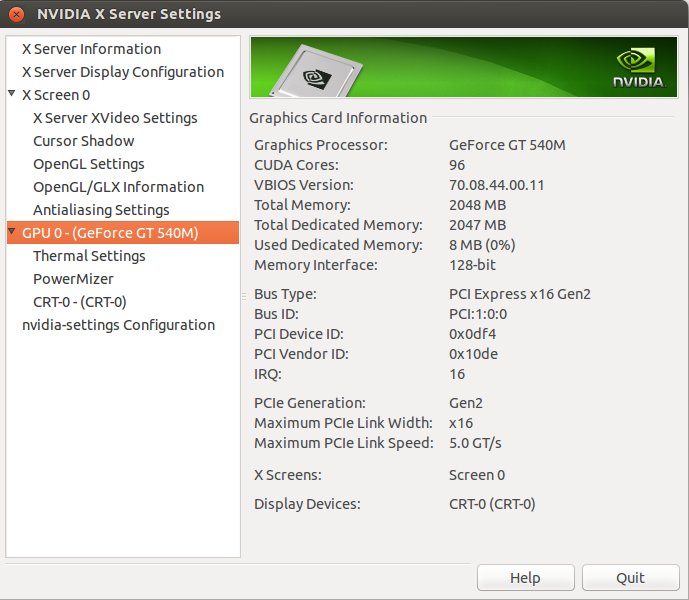


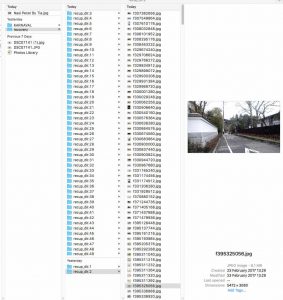


Leave a Comment